کنترل والدین به خودی خود به معنای استفاده بی خطر است و در این حالت به Yandex.Browser مراجعه می کند. با وجود اسم ، مادر و پدر نمی توانند به هیچ وجه از کنترل والدین استفاده کنند و اینترنت را روی فرزند خود بلکه گروههای کاربر دیگری بهینه کنند.
هیچ تابع کنترل والدین در Yandex.Browser وجود ندارد ، اما یک تنظیم DNS وجود دارد که از طریق آن می توانید از یک سرویس رایگان Yandex استفاده کنید که بر روی یک اصل مشابه کار کند.
فعال کردن سرورهای Yandex DNS
هنگامی که وقت خود را در اینترنت می گذرانید ، کار می کنید یا از آن برای اهداف سرگرمی استفاده می کنید ، واقعاً نمی خواهید به طور تصادفی روی محتوای ناخوشایند مختلف گیر بیفتید. به ویژه ، من می خواهم فرزندم را از این امر جدا کنم ، که می تواند بدون نظارت در رایانه باقی بماند.
Yandex سرورهای DNS مخصوص خود را ایجاد کرده است که وظیفه فیلتر ترافیک را دارند. این کار به سادگی انجام می شود: وقتی یک کاربر سعی می کند به یک سایت خاص مراجعه کند یا وقتی موتور جستجوگر سعی در نمایش مطالب مختلف (به عنوان مثال از طریق جستجوی تصویر) می کند ، ابتدا تمام آدرس های وب سایت از طریق یک پایگاه داده از سایت های خطرناک بررسی می شوند و سپس تمام آدرس های IP نامفهوم فیلتر می شوند و فقط ایمن باقی می مانند. نتایج
Yandex.DNS حالتهای مختلفی دارد. به طور پیش فرض ، مرورگر در حالت اصلی کار می کند ، که ترافیک را فیلتر نمی کند. می توانید دو حالت تنظیم کنید.
- سایت های آلوده و ایمن مسدود شده است. آدرس ها:
77.88.8.88
77.88.8.2 - خانواده - سایت ها و تبلیغات با محتوا برای کودکان مسدود نشده است. آدرس ها:
77.88.8.7
77.88.8.3
در اینجا نحوه مقایسه Yandex حالت های DNS خود آورده شده است:

قابل توجه است که با استفاده از این دو حالت ، بعضی اوقات می توانید سرعت خود را افزایش دهید ، زیرا DNS در روسیه ، CIS و اروپای غربی قرار دارد. با این وجود ، نباید از سرعت پایدار و قابل توجهی در سرعت انتظار داشت ، زیرا CSN ها عملکرد متفاوتی دارند.
برای فعال کردن این سرورها ، باید به تنظیمات روتر خود بروید یا تنظیمات اتصال را در ویندوز پیکربندی کنید.
مرحله 1: فعال کردن DNS در ویندوز
ابتدا نحوه ورود تنظیمات شبکه در نسخه های مختلف ویندوز را در نظر بگیرید. در ویندوز 10:
- کلیک کنید "شروع" کلیک راست کرده و را انتخاب کنید اتصالات شبکه.
- پیوند را انتخاب کنید شبکه و مرکز اشتراک گذاری.
- روی پیوند کلیک کنید "اتصال محلی".



در ویندوز 7:
- باز کن "شروع" > "کنترل پنل" > "شبکه و اینترنت".
- یک بخش را انتخاب کنید شبکه و مرکز اشتراک گذاری.
- روی پیوند کلیک کنید "اتصال محلی".



اکنون دستورالعمل های هر دو نسخه ویندوز یکسان خواهد بود.
- یک پنجره با وضعیت اتصال باز خواهد شد ، در آن کلیک کنید "خواص".
- در پنجره جدید ، را انتخاب کنید نسخه IP 4 (TCP / IPv4) (اگر IPv6 دارید ، مورد مناسب را انتخاب کنید) و کلیک کنید "خواص".
- در بلوک با تنظیمات DNS ، مقدار را به آن تغییر دهید "از آدرسهای سرور DNS زیر استفاده کنید" و در این زمینه "سرور DNS ترجیحی" آدرس اول را وارد کنید و در "سرور DNS جایگزین" - آدرس دوم
- کلیک کنید باشه و همه پنجره ها را ببندید

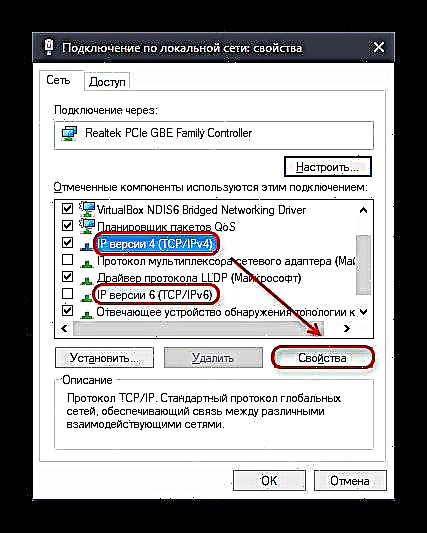

فعال کردن DNS روی روتر
از آنجا که کاربران روترهای مختلفی دارند ، نمی توان دستورالعمل واحدی را برای فعال کردن DNS ارائه داد. بنابراین ، اگر می خواهید نه تنها رایانه خود بلکه سایر دستگاه های متصل از طریق وای فای را نیز ایمن کنید ، دستورالعمل های تنظیم مدل روتر خود را بخوانید. شما باید تنظیمات DNS را پیدا کنید و 2 DNS را از حالت دستی ثبت کنید "ایمن" یا "خانواده". از آنجا که معمولاً 2 آدرس DNS تنظیم شده است ، بنابراین باید اولین DNS را به عنوان اصلی ثبت کنید ، و دوم به عنوان یک جایگزین.
مرحله 2: تنظیمات جستجوی Yandex
برای افزایش امنیت ، باید پارامترهای جستجوی مناسب را در تنظیمات تنظیم کنید. این کار باید انجام شود در صورت نیاز به محافظت نه تنها در برابر تغییر به منابع وب ناخواسته ، بلکه برای جلوگیری از صدور آنها در صورت درخواست در موتور جستجو. برای انجام این کار ، این دستورالعمل ها را دنبال کنید:
- به صفحه تنظیمات نتایج جستجو Yandex بروید.
- پارامتر را پیدا کنید فیلتر صفحه. پیش فرض به "فیلتر متوسط"باید تغییر دهید جستجوی خانواده.
- دکمه را فشار دهید ذخیره و بازگشت به جستجو.


برای اطمینان ، توصیه می کنیم قبل از تغییر ، درخواستی را بخواهید که مایل به دیدن آن در SERP نیستید فیلتر خانواده و بعد از تغییر تنظیمات
برای اینکه فیلتر به طور مداوم کار کند ، کوکی ها باید در Yandex.Browser فعال شوند!
بیشتر بخوانید: نحوه فعال سازی کوکی ها در Yandex.Browser
پیکربندی میزبان ها به عنوان گزینه ای برای تنظیم DNS
اگر قبلاً از DNS دیگری استفاده کرده اید و نمی خواهید آن را با سرورهای Yandex جایگزین کنید ، می توانید از طریق ویرایش پرونده میزبان ها ، یک روش راحت دیگر استفاده کنید. مزیت آن یک اولویت بیشتر نسبت به هر تنظیمات DNS است. بر این اساس ابتدا فیلترهای میزبان پردازش می شوند و عملکرد سرورهای DNS قبلاً بر روی آنها تنظیم شده است.
برای ایجاد تغییر در پرونده ، باید از امتیازات سرپرست برای حساب استفاده کنید. دستورالعمل های زیر را دنبال کنید:
- مسیر را دنبال کنید:
C: Windows System32 درایورها و غیرهمی توانید این مسیر را در نوار آدرس پوشه کپی کرده و در آن جای دهید ، سپس کلیک کنید "وارد".
- روی پرونده کلیک کنید میزبان 2 بار با دکمه سمت چپ ماوس.
- از لیست پیشنهادی ، را انتخاب کنید دفترچه یادداشت و کلیک کنید باشه.
- در پایان سندی که باز می شود ، آدرس زیر را وارد کنید:
213.180.193.56 yandex.ru - تنظیمات را به روش استاندارد ذخیره کنید - پرونده > "ذخیره".

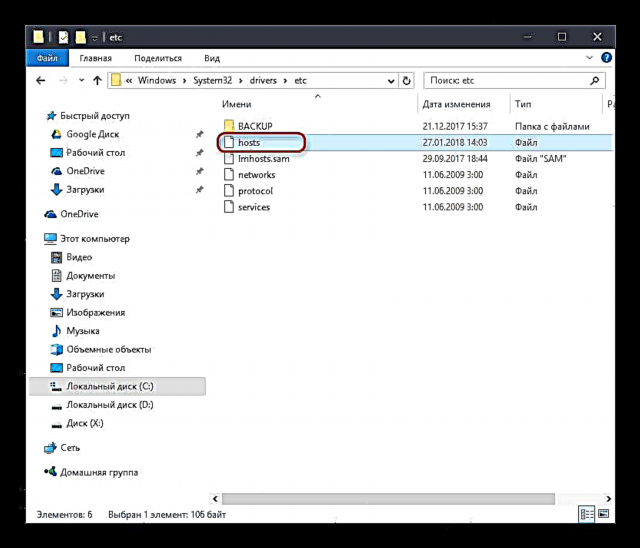



این IP مسئولیت عملکرد Yandex را با فعال انجام داده است جستجوی خانواده.
مرحله 3: تمیز کردن مرورگر
در برخی موارد ، حتی پس از مسدود کردن ، شما و سایر کاربران ممکن است هنوز هم محتوای نامناسبی پیدا کنید. این امر به این دلیل است که نتایج جستجو و برخی سایتها می توانند برای دسترسی سریع به دسترسی مکرر به حافظه نهان و کوکی های مرورگر وارد شوند. تنها کاری که باید در این حالت انجام دهید پاک کردن مرورگر پرونده های موقتی است. این روند در مقالات دیگر در اوایل مورد توجه ما قرار گرفت.
جزئیات بیشتر:
نحوه پاک کردن کوکی ها در Yandex.Browser
نحوه حذف حافظه نهان در Yandex.Browser
پس از تمیز کردن مرورگر وب ، نحوه عملکرد جستجو را بررسی کنید.
سایر مطالب ما با موضوع کنترل امنیت شبکه می توانند به شما کمک کنند:
همچنین بخوانید:
ویژگی های کنترل والدین در ویندوز 10
برنامه هایی برای مسدود کردن سایت ها
با این روش ها می توانید کنترل والدین را در مرورگر فعال کرده و از محتوای دسته 18+ و همچنین بسیاری از خطرات اینترنت خلاص شوید. لطفاً توجه داشته باشید که در موارد نادر ، محتوای نامفهوم ممکن است به دلیل اشتباهات توسط Yandex فیلتر نشود. توسعه دهندگان توصیه می کنند در چنین مواردی از کار فیلترها در سرویس پشتیبانی فنی شکایت کنند.










